亲爱的电脑小伙伴,你是不是也和我一样,每次开机后都不得不和Skype来个“早安问候”,其实心里早就想给它来个“闭门羹”了呢?别急,今天就来手把手教你如何让Skype不再开机自动启动,让你的电脑开机速度飞起来!
一、Skype自启的烦恼
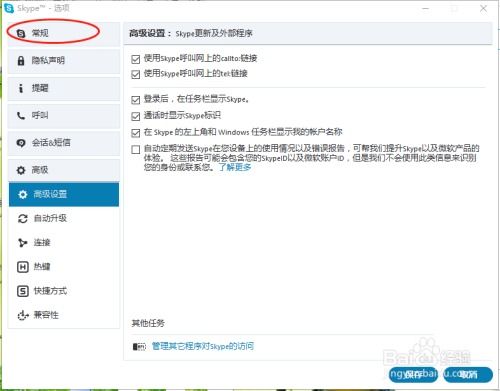
你知道吗,Skype自启就像那个总在你耳边嗡嗡叫的蚊子,让人不胜其烦。它不仅拖慢了开机速度,还可能消耗你的电脑资源,让你在使用过程中感到卡顿。所以,关闭Skype开机自启,刻不容缓!
二、关闭Skype开机自启的方法
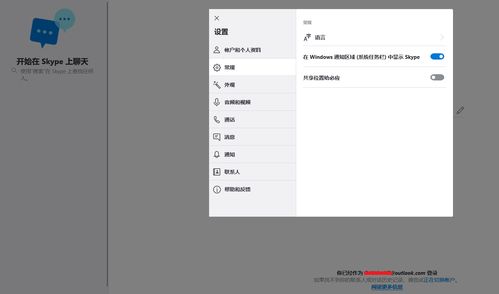
方法一:Skype软件内设置
1. 打开Skype,点击页面右上角的设置图标,就像给Skype点个赞一样。
2. 在弹出的菜单中,选择“工具”选项,然后点击“选项”。
3. 在“Skype”选项中,找到“个人设置”。
4. 打开个人设置页面,你会看到“当我登录到Windows时自启动应用”的选项,点击它,关闭它,就像关掉一个不想要的闹钟。
方法二:通过系统设置关闭
1. 按下键盘上的快捷键【winI】,打开Windows设置,就像打开电脑的“百宝箱”。
2. 在Windows设置中,点击“应用”,然后找到“启动”选项。
3. 在启动列表中找到Skype,点击后面的开关按钮,关闭它,就像关掉一个不想要的灯。
方法三:使用msconfig命令
1. 按下键盘上的快捷键【winR】,然后输入“msconfig”,就像给电脑发个指令。
2. 弹出的对话框中,点击“启动”选项卡。
3. 在启动项列表中找到Skype,取消勾选,然后点击“确定”。
4. 重启电脑,Skype就不会再自启动了,就像给它上了个“锁”。
方法四:使用第三方软件
1. 使用360安全卫士等第三方软件,进入高级工具,找到开机启动项管理。
2. 在列表中找到Skype,禁用它,就像给它按下了“暂停键”。
三、注意事项

1. 关闭Skype自启后,如果你需要使用Skype,可以手动打开它,就像打开一个宝箱一样。
2. 在关闭Skype自启之前,请确保你的Skype账号已经退出,避免出现不必要的麻烦。
3. 如果你在关闭Skype自启后遇到问题,可以尝试重新开启它,就像重新启动一个程序一样。
四、
亲爱的电脑小伙伴,现在你学会了如何关闭Skype开机自启,是不是感觉轻松多了?从此,开机不再有Skype的打扰,电脑运行更加流畅,工作效率也会大大提高。快来试试吧,让你的电脑焕发新的活力!
